Iti doresti ca laptopul sa functioneze mai bine? Iti dezvaluim cateva trucuri simple si gratuite care te pot ajuta sa faci un laptop cu Windows 10, 8 sau 7 sa raspunda mai rapid la comenzi.
Nu iti arunca laptopul, chiar daca ti se pare ca a devenit din ce in ce mai lent. Incearca prima data aceste trucuri ce ii pot accelera viteza de procesare. Uneori, problemele sunt doar din soft ori cu ajutorul catorva modificari, poti face ca laptopul sa ruleze mai rapid.
Stim ca este frustrant sa incerci sa lucrezi pe un laptop incet. Chiar daca esti destul de atent in privinta intretinerii laptopului, este surprinzator cat de multe lucruri il pot determina sa se miste lent. Daca te intrebi de ce laptopul tau este incet, urmatoarele sfaturi te pot ajuta pentru a remedia rapid problema.
Inchide programele din bara de system
In cazul in care laptopul este lent la pornire, atunci este posibil sa ai prea multe programe care pornesc simultan cu sistemul de operare. Elementele din baza de sistem se lanseaza deseori la pornire si apoi raman in functiune in timp ce folosesti laptopul.
Pentru accesarea acestor elemente, da click pe sageata de sus din partea dreapta a barei de activitati si vei vedea ca se deschide un desktop cu bara de sistem. Daca exista aici programe care nu trebuie sa ruleze la pornire, doar da click pe ele si inchide-le.
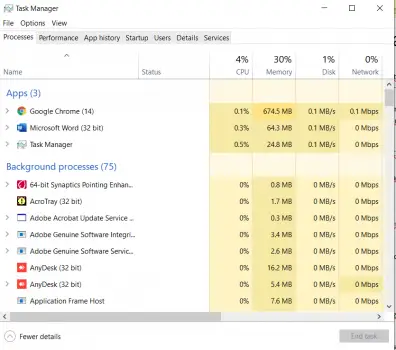
Opreste programele care ruleaza la pornire
La fel ca programele din bara, exista alte programe care ruleaza automat la pornirea laptopului. Unele sunt utile (de exemplu, antivirusul), dar altele pot fi inutile.
Prin urmare, da click dreapta pe taskbar, selecteaza Task Manager sau apasa Ctrl+Shift+Escape. Mergi in tab-ul Startup si de aici poti vedea fiecare element care ruleaza la pornire.
Verifica aceste programe si vezi ce este bine sa pastrezi si care sunt programele care nu este necesar sa porneasca in acelasi timp cu Windows-ul. Doar retine ca unele din aceste programe sunt vitale pentru sistemul de operare. De exemplu, unde apar programele marcate cu Microsoft la editor, este mai bine sa le lasi asa.
Pentru dezactivarea programelor inutile, pur si simplu apasa pe ele click dreapta si apoi selecteaza „Disable”/ Dezactivare. De fapt, nu vei dezactiva programul de tot, ci doar rularea sa la pornire.
Actualizeaza sistemul de operare, driverele si aplicatiile
Cel mai probabil, ai auzit ca este important pentru securitatea laptopului, ca soft-ul sa fie actualizat. Acest lucru este adevarat si poate fi de asemenea benefic pentru buna performanta a laptopului. Windows-ul o sa-ti trimita in mod automat o notificare atunci cand este disponibila o actualizare si tot ce ai de facut este sa o accepti, nu o sa o amani. Ca sa verifici actualizarile, poti merge oricand in Setari – Updates & Security – Windows Updates.
In afara de sistemul de operare, driverele si aplicatiile ar trebui actualizate din cand in cand. Din nou, acest lucru este benefic atat pentru securitate, cat si pentru performanta generala a laptopului. Daca crezi ca ai ratat vreo actualizare, poti cauta pe Google ca sa vezi ce versiune ar trebui sa folosesti.
Sterge fisierele inutile
Uneori, laptopul devine prea aglomerat cu fisiere. Cu toate ca acest lucru nu este vizibil, trebuie sa intelegi ca se intampla acest lucru si sa treci la stergerea fisierelor inutile, ca sa te poti bucura de o performanta mai buna a laptopului. Acest lucru este cu atat mai important cu cat ai fisiere de mari dimensiuni, cum ar fi imagini cu rezolutii mari, fisiere audio sau videoclipuri.
Elibereaza spatiu pe laptop si sterge aceste fisiere si foldere in fiecare saptamana. De asemenea, poti goli Recycle Bin la final. Facand acest lucru in mod regulat inseamna ca, te poti asigura ca laptopul lucreaza la cea mai buna capacitate a sa.
E interesant sa stii ca HDD-urile functioneaza de obicei la viteza maxima pana cand ating circa 90% din capacitate. Prin urmare, verifica spatiul utilizat si daca acesta este de peste 90%, incepe sa elimini fisierele inutile sau care incetinesc performanta laptopului.
SSD-urile incetinesc mai treptat pe masura ce se vor umple, dar este recomandat sa nu umpli un SSD mai mult de 75% din capacitatea sa.
Identifica acele programe consumatoare de resurse
Daca dintr-o data observi ca laptopul functioneaza mai lent, cel mai probabil un anumit program este de vina pentru acest lucru. Ca sa verifici asta, acceseaza Task Manager si vezi care program consuma cele mai multe resurse.
Da click pe taskbar, selecteaza Task Manager, click pe More Details ca sa afli detalii despre programele care ruleaza in prezent pe laptop. Ar trebui sa vezi acest lucru in tabul Procesess.
Foloseste trucurile de mai sus si este foarte posibil sa poti restabili o mai buna performanta a laptopului. Daca in continuare laptopul functioneaza greoi, mergi la un service laptop pentru un diagnostic corect si complet, precum si pentru cele mai bune solutii.
Fiti la curent cu ultimele stiri din Bacau. Urmariti Bacau.net si pe Google News




